桜時計
桜時計の設定について。
よく読んで読まずに先に進まないようにして下さい。意味が解らない場合は設定しないで下さい。
桜時計をダウンロードし、(ダウンロード、インストール方法は割愛します。)解凍するとSKRWATCH.EXEとSW_NORAS.EXEの二つの実行ファイルがあります。通常は前者SKRWATCH.EXEを使用します。
ダブルクリックすると、何も変化が無かったりしますが、タスクバーに隠れてしまいます。Windows10であれば、タスクバーの一番右にある^をクリックするとソフトと同じアイコンが居ます。これを見つけたらまず右クリックします。そうすると次のようなプルダウンメニューが出現します。
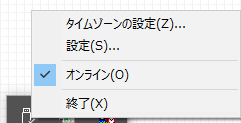
表示しているメニューでは「オンライン」にチェックが入っています。入っていない場合は「オンライン」をクリックするとチェックが入ります。その際、プルダウンメニューが消えてしまいますので再度、タスクバーから桜時計を右クリックしてプルダウンメニューを出して下さい。その時にオンラインにチェックが入っているか確認して下さい。
次に「設定(S)」をクリックします。そうすると下のような設定する窓が出てきます。
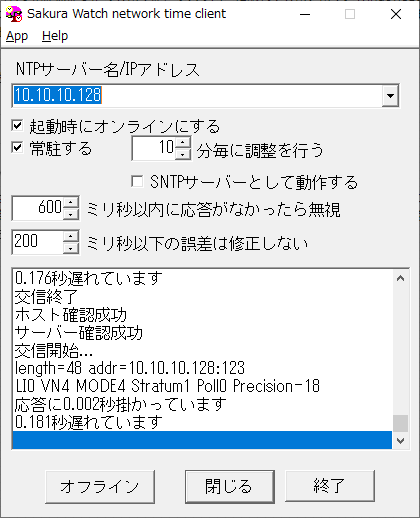
NTPサーバー名/IPアドレスの部分にNTPサーバーのipを指定します。(写真では 10.10.10.128になっていますがこれは私の自宅に家庭内NTPサーバがありそれを参照している為で、一般の方は違います。)
ここはURLまたはipアドレスを入れます。一番良いのは「日本標準時グループ」が運営しているNTPサーバーでしょうか。(JJYです)アドレスは ntp.nict.jp です。ここに記載するときは http://から入力する必要はありませんのでNTPサーバー名/IPアドレスの部分に ntp.nict.jp とそのまま入れて下さい。
次に「起動時にオンラインにする」にチェックを入れます。同じく「常駐する」にチェックをいります。後はデフォルト(変更しないで下さい。)のままで。もしかすると写真のように補正が掛かって何秒遅れてるとか進んでいると表示されているかも知れません。先ほど「オンライン」にチェックしていますのでこの状態で、オフラインはクリックしないで下さい。
この画面を終了する場合は、必ず「閉じる」をクリックして下さい。「終了」を押してしまうとソフトが終わってしまい、時刻の校正がされません。
ここで一部の方に良く発生する事案を少し。先ほどの設定画面で、メッセージ欄に接続が失敗で校正できない様なメッセージがあって終わっていた場合は、PCの時計が調整されていません。動いたから調整された・・では無く上の写真の様に接続が成功され、最後に遅れていましたとか進んでいました。等が表示されていないとダメです。
失敗する原因は桜時計を実行する際にソフト自体が「管理者権限」で起動しないと補正はしません。???と思った方はPCの勉強を強く推奨では無く勉強して下さい。ソフトにはそのソフトが何処を弄るかで管理者権限が必要になる時があります。まさに時間補正は管理者権限で無いと出来ません。なので桜時計を管理者権限で動かす必要があります。まず常駐している桜時計を終了させて下さい。先ほどのタスクバーのアイコンを探し、アイコンを右クリックして終了を選択します。そして先ほどインストールしたフォルダーを見ます。そこにはSKRWATCH.EXEが有りましたよね。それを右クリックしてプルダウンメニューを出して下さい。そうすると下の写真のようになります。
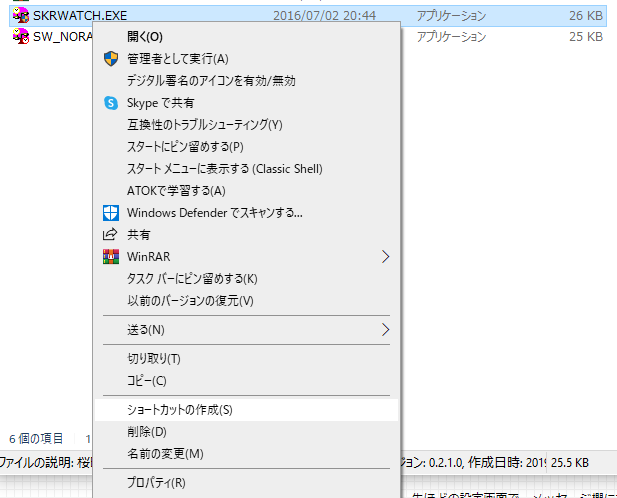
そうすると、一番上に管理者として実行(A)があります。これを選択しても良いのですが、毎回こんな事をやっていたら面倒なのでショートカットを作成してそれに設定をします。プルダウンメニューから、ショートカットの作成(S)を選択するとそこに「SKRWATCH.EXE - ショートカット」が出来ます。これを一番使いやすいデスクトップにコピーします。設定はこのデスクトップに作ったショートカットを弄って下さい。作ったショートカットを右クリックしてプロパティを選択します。そうすると下の写真の様になります。
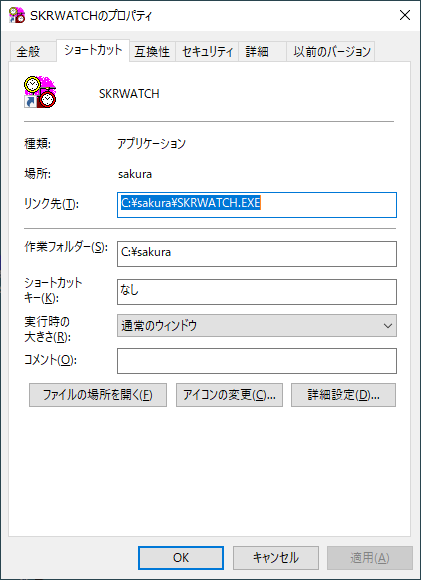
ご注意この写真ではリンク先と作業フォルダーにインストール先が入っていますが、実際にはあなたがインストールしたご自分のフォルダー名になっていますのでこことは違うので注意して下さい。ですので、リンク先と作業フォルダーは無視して下さい。そのまま右下にある「詳細設定(D)」をクリックします。クリックすると次の写真になります。
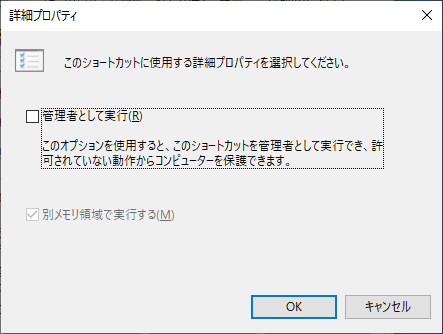
管理者として実行(R)にチェックが入っていなければ、チェックを入れます。
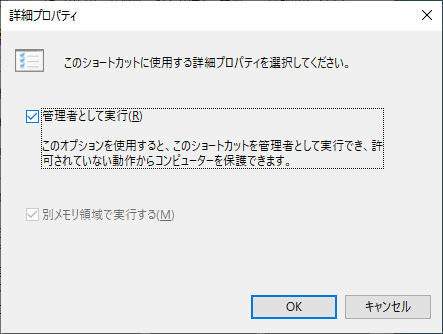
チェックを入れたら、全て「OK」を押して窓を閉じ、デスクトップ上に作った(今、編集したアイコン)ダブルクリックして桜時計を起動します。タスクバーに隠れるので、桜時計のアイコンを見つけて右クリックして「設定(S)」をクリックしてきちんと通信出来て、接続が成功していれば時計の時刻は変更出来て居ると思います。
- それでもエラーや接続が失敗するときは・・・
- LANやwifiが切れて居ないか繋がっているか確認する
- Windows10のファイヤーウォールを切るかポートNo 123 を内外に送信出来るようにする。
- 一連の作業を見直す(きちんと設定されているか)
- ntpサーバーのアドレス間違っていませんか?
- そもそもですが、ご自分が桜時計を入れたフォルダーが何処か把握してそこでショートカット作っていますか?
WSJT-X 基本は時刻が正確でなければなりません。またPCの内蔵時計は正確では無いので数時間単位でズレます。PCは新しいから大丈夫。とか、メーカー製だから大丈夫。と言うのは一切有りません。基本ズレるものと思って下さい。でわ頑張って設定して下さい。
2022/07/09 新規作成